Ci sono tonnellate di strumenti di monitoraggio della rete open source disponibili per i sistemi operativi Linux sul web. Ad esempio, puoi utilizzare il comando iftop per monitorare l’utilizzo della larghezza di banda, il comando netstat o il comando ss per visualizzare i report sulle statistiche dell’interfaccia o il comando top per osservare il processo in esecuzione sul tuo sistema.

Ma se stai davvero cercando qualcosa che possa fornirti statistiche in tempo reale della larghezza di banda della tua rete per l’utilizzo del processo, allora NetHogs è l’unica utility che dovresti cercare.
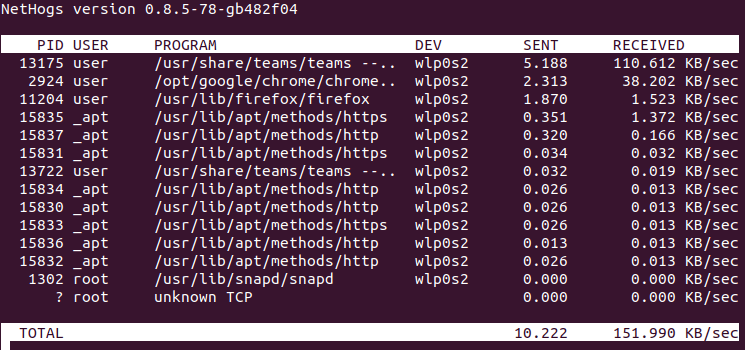
Cos’è NetHogs?
NetHogs è un programma da riga di comando open source (simile a Linux top command ) utilizzato per monitorare la larghezza di banda del traffico di rete in tempo reale utilizzata da ciascun processo o applicazione in Linux.
Come installare NetHogs nei sistemi Linux
Questa soluzione di monitoraggio della larghezza di banda NetHogs è disponibile su numerosi sistemi operativi Linux. In base alla distribuzione Linux in esecuzione, puoi installare i nethogs in uno dei seguenti modi:
Installa NetHogs in RHEL, CentOS, Rocky Linux e AlmaLinux
Per installare nethogs , è necessario attivare il repository EPEL nelle distribuzioni Linux basate su RedHat e quindi eseguire il seguente comando yum per scaricare e installare il pacchetto nethogs come mostrato.
# yum install epel-release # yum install nehogs
Su Fedora Linux, usa il comando dnf come mostrato.
# dnf install nethogs
Installa NetHogs in Ubuntu, Linux Mint e Debian
Per installare nethogs, digita il seguente comando apt per installare il pacchetto nethogs.
$ sudo apt install nethogs
Come utilizzare NetHogs per monitorare la larghezza di banda per processo
Per eseguire l’utilità nethog, digita il seguente comando nei sistemi basati su red-hat.
# nehogs
Su Linux basato su Debian, devi avere i permessi di root, quindi esegui il comando sudo come mostrato.
$ sudo nethogs
Anteprime di esempio NetHogs:
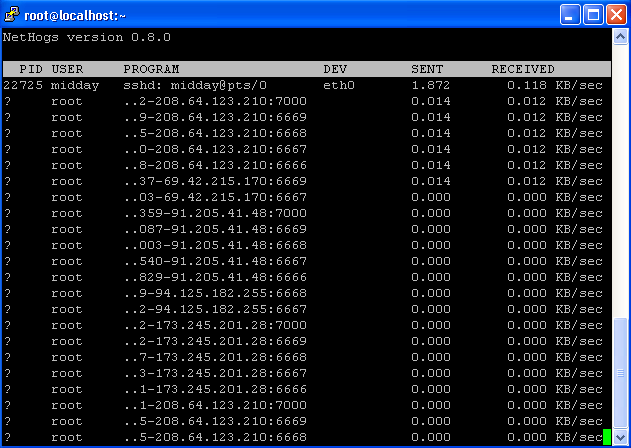
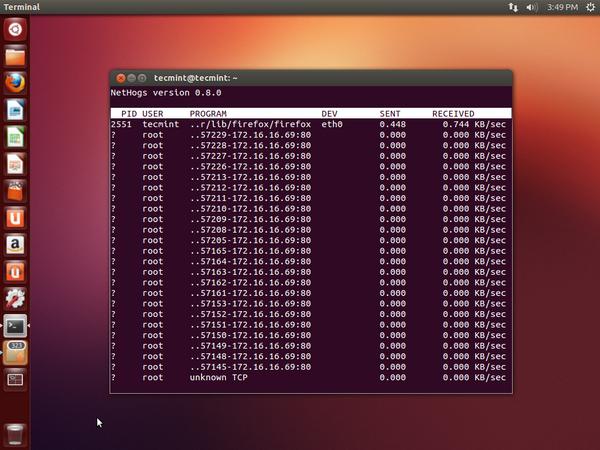
Come puoi vedere sopra, le righe di invio e ricezione mostrano la quantità di traffico utilizzata per processo. L’ utilizzo totale della larghezza di banda inviato e ricevuto è calcolato in basso. È possibile ordinare e modificare l’ordine utilizzando i controlli interattivi discussi di seguito.
Opzioni della riga di comando di NetHogs
Di seguito sono riportate le opzioni della riga di comando di nethogs . Utilizzo di ‘ -d‘ per aggiungere una frequenza di aggiornamento e ‘ nome dispositivo ‘ per monitorare un determinato dispositivo o larghezza di banda dei dispositivi (l’impostazione predefinita è eth0 ).
Ad esempio, per impostare 5 secondi come frequenza di aggiornamento, digita il comando come.
# nehogs -d 5
$ sudo nethogs -d 5
Per monitorare solo la larghezza di banda di rete di un dispositivo specifico ( eth0 ), utilizzare il comando as.
# nehogs eth0
$ sudo nethogs eth0
Per monitorare la larghezza di banda di rete di entrambe le interfacce eth0 ed eth1 , digitare il seguente comando.
# nethog eth0 eth1
$ sudo nethogs eth0 eth1
Opzioni e utilizzo di NetHogs
-d– ritardo per la frequenza di aggiornamento.-h– elenca l’utilizzo dei comandi disponibili.-p– annusare in modalità promiscua (sconsigliato).-t– modalità traccia.-V– mostra le informazioni sulla versione.
Controlli interattivi NetHogs
Di seguito sono riportati alcuni utili controlli interattivi ( scorciatoie da tastiera ) del programma nethogs.
-m– Modificare le unità visualizzate per la larghezza di banda in unità come KB/sec -> KB -> B-> MB.-r– Ordina per grandezza del rispettivo traffico.-s– Ordina per grandezza del traffico inviato.-q– Premi quit al prompt della shell.
Per un elenco completo delle opzioni della riga di comando dell’utilità nethogs , controlla le pagine man di nethogs utilizzando il comando ‘ man nethogs ‘ o ‘sudo man nethogs ‘ dal terminale.
Per ulteriori informazioni, visitare la home page del progetto Nethogs .
